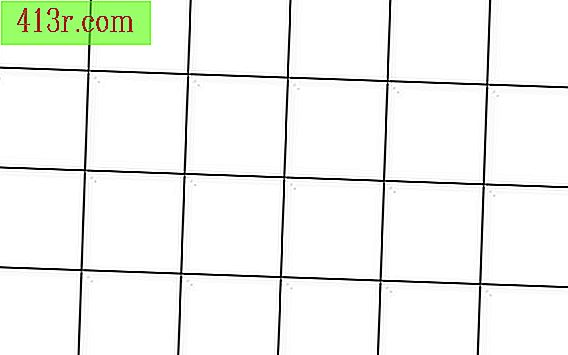כיצד לשים עיצוב עיתון ב- Microsoft Word

שלב 1
פתח את Microsoft Word. לחץ על הכרטיסייה "קובץ" ובחר "חדש". לחץ לחיצה כפולה על הלחצן "עלון". גלול דרך העיצובים של עלון. כל העיצובים ניתנים להתאמה אישית, אז לבחור אחד שמתאים את המראה הרצוי עבור העיתון. לחץ פעמיים על העיצוב כדי לפתוח אותו בחלון Word חדש.
שלב 2
שנה את הגודל של הניוזלטר כדי להתאים אותו לעיצוב העיתון שלך על ידי לחיצה על "פריסת עמוד" בחלק העליון של סביבת העבודה. לחץ על כפתור "גודל" מתחת לשונית. לחץ על "גודלי נייר נוספים". כתוב את הממדים של דף העיתון השדות "רוחב" ו "גובה" ולחץ על "אישור". שים לב ש- Word משנה באופן אוטומטי את כל התוכן של הדף ואת הפריסה של הידיעון לגודל העיתון החדש.
שלב 3
לחץ על מצייני המיקום של הטקסט, כותרות ופרטי יצירת קשר בתכנון הידיעון, ושנה אותם לשלך עם מאמרים ושיחות.
שלב 4
החלף את התמונות המלוות את תבנית עלון על ידי לחיצה על כל אחד ולחיצה על "מחק" כפתור על המקלדת. כתוב את שלך על ידי לחיצה על הכרטיסייה "הוספה" ולאחר מכן לחיצה על כפתור "תמונה" מתחת לכרטיסייה. עבור לתמונות כדי להשתמש עם המאמרים ולחץ לחיצה כפולה עליהם, ולאחר מכן לגרור אותם למקום בדף העיתון. חזור על התהליך כדי להוסיף לוגו לעיתון על החלק הקדמי.
שלב 5
לחץ על הכרטיסייה "קובץ" ובחר "שמירה בשם". כתוב שם לעיצוב של העיתון ולחץ על "שמור" כפתור.